同じプリントでもインフィルのパターンや密度が違う!
同じプリントで異なるインフィル パターンとインフィル密度を使用できるかどうか疑問に思ったことはありませんか?そうです。この記事では、その方法を詳しく説明します。
また、インフィルとは何か、さまざまなインフィル パターンとは何かを説明し、インフィル密度の概要と特定のパーセンテージをいつ使用するかについても説明します.
複数のインフィル密度とパターンを使用してモデルを印刷する方法に関するガイドに直接スキップする場合は、このリンクをクリックしてください。
それでは、早速始めましょう!
インフィルとは?
インフィルは、オブジェクトの密度、つまり内部構造を印刷するためにどれだけの材料が使用されたかの尺度です。スライサーで内部構造の形状やパターン (インフィル パターン) を決定することもでき、スライス時に適切なインフィル設定を選択することで、強度、剛性、重量、感触、外観、コスト、印刷時間を最適化できます。モデル。
考慮すべきインフィルの 2 つのパラメーターがあります:密度とパターンです。
充填密度とは?
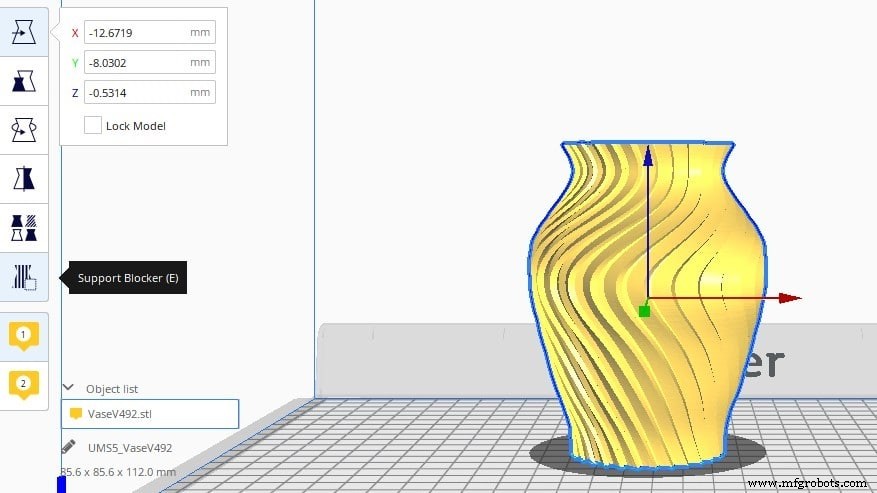
インフィルの密度は、プリントの内部構造に使用される材料の量を定義し、0% から 100% まで可能です。印刷中に使用されるフィラメントの量は、インフィル密度 (インフィル パーセンテージとも呼ばれます) によって大きく左右されます。印刷物の強度、剛性、重量、浮力、コスト、および印刷期間はすべて、インフィル密度に大きく影響されます。
CURA では、デフォルトの充填率は通常 20% です。ただし、0% から 100% の間で調整できます。 100% では、オブジェクトは内部から完全に固体になり、0% では完全に中空になります。
パーツの重量、強度、および造形時間は、内部の材料の量によって異なります。 「中空」になればなるほど、軽くなり、剛性が低くなり、浮力が増し、安価で速く印刷されます。逆の場合も同様です。
気付いていないかもしれないことの 1 つは、モデルをスライスするときに、プリントの特定の領域のインフィル密度を多かれ少なかれ選択できることです。そうする必要がありますが、それを必要としない他のセクションで資料を無駄にすることはありません。
CURA は、他のほとんどのスライサーと同様に、同じパーツ内に異なる充填密度とパターンを持たせることができます。この手法は、可変充填密度とも呼ばれます。
使用する割合は?
もちろん、すべてのモデルが同じインフィル密度と同じパターンを必要とするわけではありません。多くの重量を保持できる必要があるフック。
モデルおよびミニチュア フィギュアの充填密度
頻繁に扱うことを意図していないミニチュアやモデルには、より低いレベルの強度と靭性が必要です。外側の層 (周囲の壁) の強度は、通常、オブジェクト全体の重量を支え、変形を防ぐのに十分です。したがって、プリントは多くの力に耐えられるように設計されていないため、インフィル密度は 5 ~ 15% と低くすることができます。
より機能的にする必要がある部品であっても、10 ~ 15% のインフィルはすでにかなり強力であることも注目に値します。
標準の 3D プリント
多少の重量や外圧に耐えられる強度の 3D モデルをプリントしたい場合は、15 ~ 50% の高いインフィル密度を使用してみてください。この充填率は、強度を提供するために比較的少量の材料を使用しながら、印刷時間を短く保つのに適しています.
機能的な 3D プリント
完全に機能するプリントを作成するときは、受ける力に十分耐えられる強度があることを確認してください。しっかりとした高品質の印刷物を得るために、通常は約 50% のインフィルで印刷することをお勧めします。ただし、充填密度が 50% を超えると結果が大幅に減少するため、通常は行う価値がないことに注意してください。
インフィルの密度は、プリントに強度を加える 1 つの追加要素にすぎないことに注意してください。使用することに決めたパターンは、強度に大きな影響を与えます。
さまざまな充填パターン
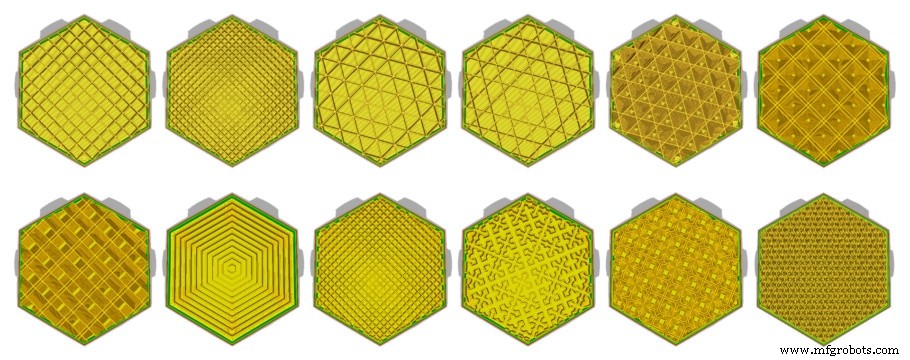
3D プリントの形状内部構造は、インフィル パターンとして知られています。 Cura には 13 種類のインフィル パターンがあり、すべて単純な線からより精巧な 2D および 3D の複雑な形状や構造にまで及びます。一部のパターンは、特定の機能を達成するのに他の機能よりも効率的であり、他の機能を達成するのには非効率的です。そのため、さまざまなシナリオやユース ケースに適したものを選択できます。
以下は、印刷するために選択できるさまざまなパターンのいくつかの簡単な要約です:
ライン
ライン インフィル パターンは、X 軸または Y 軸に沿って 1 つおきに移動するラインで構成されます。このインフィル パターンは 2 次元で強度を提供し、迅速な印刷には適していますが、重い負荷には耐えられません。ラインパターンは最小限の素材を使用し、重量を軽量に保ちます。
ハニカム
ハニカムの構造は、あらゆる方向からの力に抵抗できるため、最もよく使用される充填パターンの 1 つです。このインフィル パターンは、中程度の強度のアイテムを準高速で、あまり材料を消費せずに印刷するのに適しています。
グリッド
表面的には、このパターンは線のパターンに非常に似ているように見えます。ただし、大きな違いがあります。線パターンには一方向の線のみのレイヤーが含まれていますが、グリッド パターンには 2 次元の線のレイヤーが含まれています。
グリッド充填パターンは 2 次元の強度のみを持ち、ライン充填パターンと同様に、非常に特殊な種類の応力を受けるパーツで使用する必要があります。
三角形
三角形のパターンは、XY 平面の 3 か所で交差する重なり合う三角形の線で構成されます。三角形の充填パターンは 2 次元では非常に強力ですが、Z 方向ではそれほど強くありません。
三角形
Tri-Hexagon 充填パターンには、3 つの異なる方向を持つ線のコレクションが含まれており、これらの方向はさまざまな長さであり、三角形の間に六角形のパターンを作成します。
Tri-Hexagon インフィル パターンは 2 次元で強度を提供し、強力で頑丈なプリントに適しています。
立方体
立方体の充填パターンには、x 軸と y 軸の両方で 45° 傾いた立方体の積み重ねが含まれているため、どの角度から見ても三角形のように見えます。その三次元構造は、全体的な強度において二次元構造よりも優れています。ただし、他よりも多くの材料と時間が必要です。
オクテット
オクテットのインフィル パターンはキュービック インフィルに少し似ていますが、三角形ではなく正方形です。立方体のインフィル パターンと同様に、美的な外観を作成するのに役立ちます。 3D インフィル パターンは非常に美しく、強度の高い用途にも役立ちます。
ジャイロイド
ジャイロイド インフィル パターンは奇妙に見えますが、気に入った場合は、おそらく最もクールなインフィル パターンです。サーフェスは多くの不規則な曲線で構成されているため、時間の経過とともにこれらの線のエッジが最終的に他の曲線と交差します。強度、印刷時間、素材の最適なバランスを提供するように設計されています。
同心
同心インフィル パターンは、パーツの形状を埋める同心線のジオメトリです。木の年輪のように。それぞれが前回よりも小さくなり、中心点から離れるにつれて再び大きくなります。印刷が速く、材料の消費量が少ないため、このパターンはプロトタイプ作成に適しています.
同じプリントで異なるインフィル密度を使用する方法
CURA を使用すると、同じ部品内に異なる充填密度を持たせることができます。この手法は、可変充填密度とも呼ばれます。一見難しそうに見えますが、やり方はいたって簡単です。
以下の例では、デフォルトの充填密度が 20% のみの 3D 花瓶を印刷していますが、念のため、ベースを 50% の充填密度で印刷したいと考えています。これにより、ベースが強化され、下部に重量が追加されて安定します。
- モデルを選択します。画面左側のツールバーが有効になります。 「サポートブロッカー」を選択します。これにより、モデルの目的の場所にブロックを配置して、スケーリングすることができます。ブロックで覆われたセクションは、充填密度を変更できる場所になります。
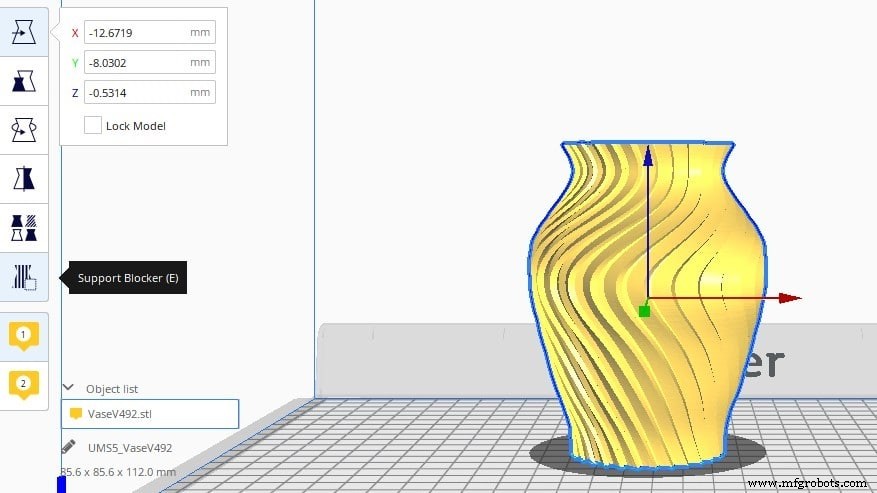
- ブロックを選択し、[スケール] をクリックします。 「Uniform Scaling」オプションのチェックを外してください。これにより、ブロックを X 軸、Y 軸、Z 軸に沿って個別に拡張できます。拡張して適切な座標に配置し、目的の領域を完全にカバーします。
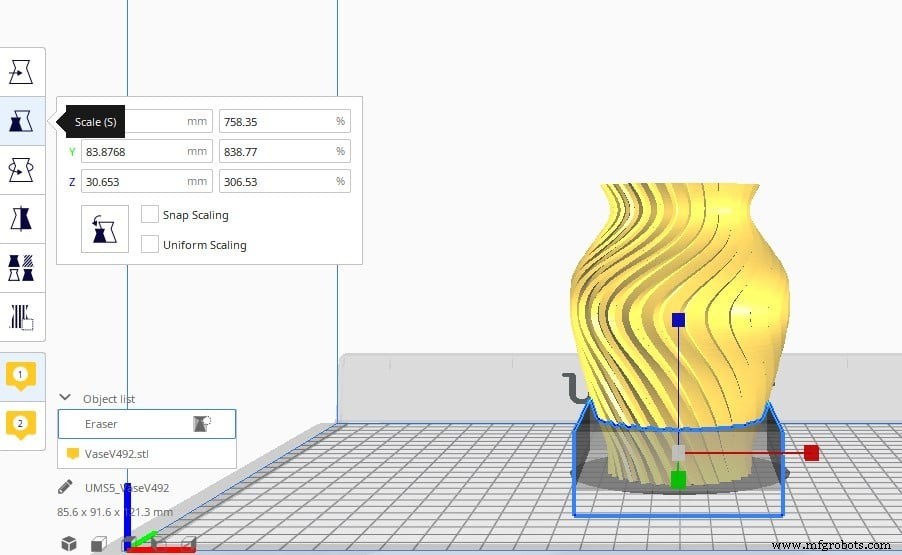
- ブロックを選択し、画面の左側にある [Per Model Setting] をクリックします。 「オーバーラップの設定を変更」を選択し、「設定を選択」をクリックします。 「インフィル密度」を見つけてチェックします。左側に、「充填密度」を変更するオプションがあります。希望する値を入力してスライスしてください。
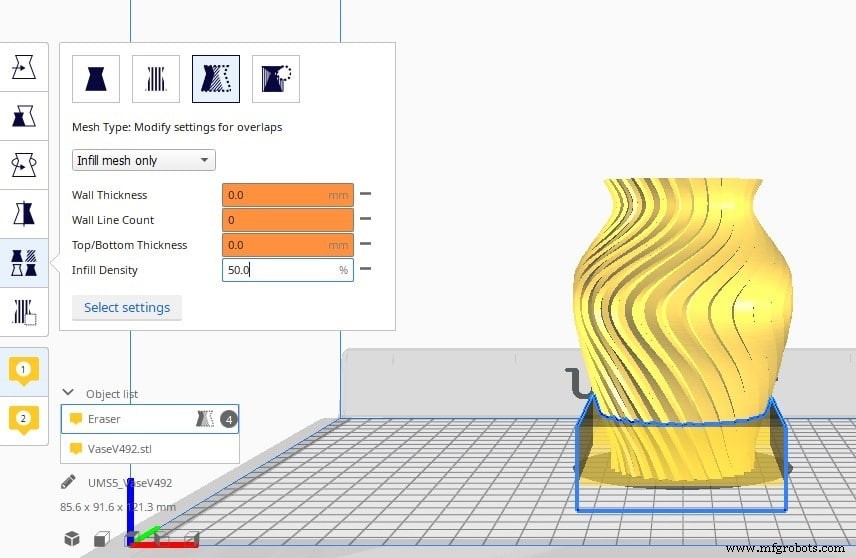
同じプリントで別のインフィル パターンを使用する
Cura で印刷の特定のセクションのインフィル密度を変更できるように、同じパーツ内で異なるインフィル パターンを使用することもできます。前と同じ花瓶を使用して、上部に立方体のインフィル パターンを印刷し、残りの部分にはデフォルトのインフィル パターンを使用して印刷する方法を説明します。
基本的に、前とまったく同じ手順に従う必要がありますが、今回は「インフィル密度」ではなく「インフィル パターン」設定を変更する必要があります。
- モデルを選択します。画面左側のツールバーが有効になります。 「サポートブロッカー」を選択します。モデルの希望の場所にブロックを配置できます。花瓶の上部をクリックしてブロックを置きます。
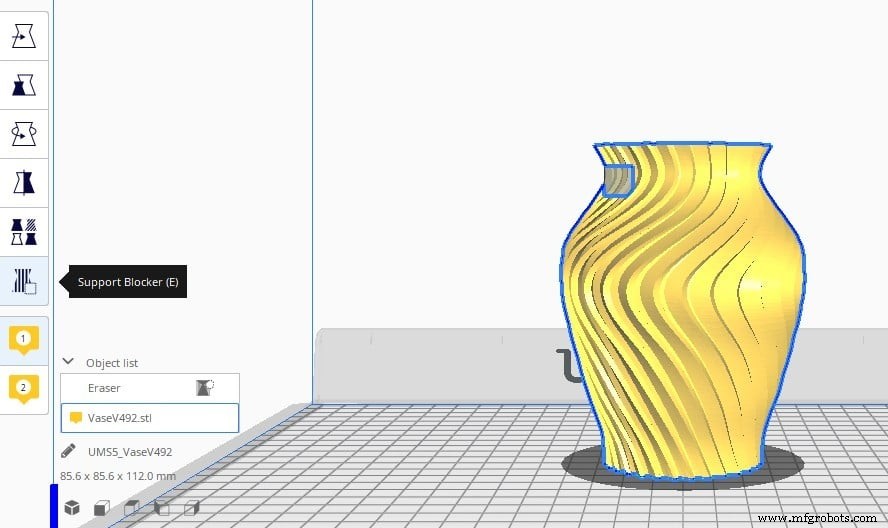
- 次に、インフィル設定を変更する予定の領域を完全にカバーするように、ブロックをスケーリングする必要があります。
- ブロックを選択し、[スケール] をクリックします。 「Uniform Scaling」オプションのチェックを外してください。これにより、ブロックを X 軸、Y 軸、Z 軸に沿って個別に拡張できます。サイズを大きくし、適切な座標に配置して、目的の領域を完全にカバーします。
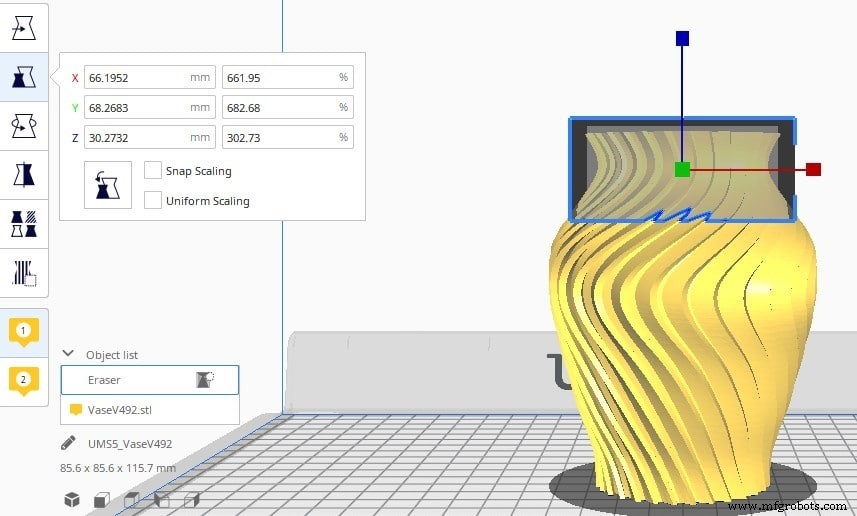
- ブロックを選択し、画面の左側にある [Per Model Setting] をクリックします。 「オーバーラップの設定を変更」を選択し、「設定の選択」をクリックします。新しいタブが開き、「インフィル パターン」を見つけてチェックする必要があります。左側に、「インフィル パターン」を変更するオプションがあります。キュービックまたは使用したい任意のパターンに変更し、スライスします。
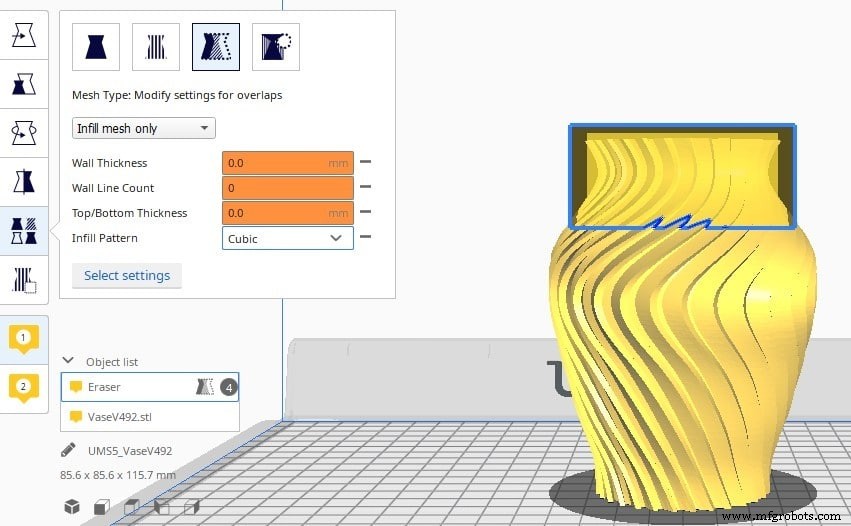
プリント全体に複数のインフィル パターンと密度を使用できますか?
CURA を使用すると、プリント全体に複数のインフィル パターンと密度を自由に設定できます。これは、前の 2 つのセクションで説明したのと同じ手順に従うだけで実現できます。必要な数のサポート ブロッカー (設定を調整できるキューブ) を作成し、それに応じて印刷設定を調整するだけです。
インフィルのパターンと密度だけに限定されるわけではありません。このテクニックを使用して、印刷速度、温度、壁の数、壁の厚さ、上層と下層、インフィルのオーバーラップ、サポートなどの他の設定を微調整することもできます.
基本的に、スライサーの基本を習得したら、より複雑な印刷設定に進むことができます。可変インフィル密度とパターンを使用することは、セットアップが少し難しくなりますが、学ぶ価値は間違いなくあります.
おすすめ商品セクションをご覧ください

当て推量を取り除き、どのプリンター、フィラメント、またはアップグレードを取得するかを調べるのに費やす時間を短縮できる推奨製品セクションを作成しました。これは非常に困難な作業であり、一般的に多くの混乱につながることがわかっているためです.
初心者だけでなく中級者、さらには専門家にも適していると思われるほんの一握りの 3D プリンターを選択して、決定を容易にし、記載されているフィラメントとアップグレードはすべて私たちによってテストされ、慎重に選択されました。であるため、どちらを選択しても意図したとおりに機能することがわかります。
3Dプリント



